Եթե դուք պատրաստվում եք նորից տեղադրել օպերացիոն համակարգը կամ ձեր ֆայլերն ու պանակները տեղափոխել մեկ այլ համակարգիչ, գուցե հարկ լինի նաև փոխանցել վկայագրեր և անձնական բանալիներ ՝ ձեր ցանցն ավելի հեշտ և անվտանգ դարձնելու համար: Հավաստագիր նոր համակարգչին փոխանցելու համար այն նախ պետք է արտահանվի, ապա ներմուծվի նոր համակարգ:
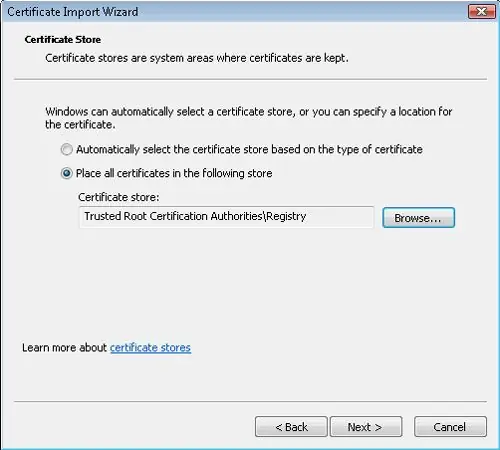
Հրահանգներ
Քայլ 1
Օգտագործեք շարժական կրիչ `վկայագիրը արտահանելու համար: Արտահանեք վկայագրերի կառավարչի միջոցով ՝ բացելով certmgr.msc ֆայլը և մուտքագրելով ադմինիստրատորի գաղտնաբառը: Rightուցակից աջ սեղմեք ընտրված վկայագրի վրա և ընտրեք «Արտահանել» տարբերակը:
Քայլ 2
Վկայագրի հետ միասին կարող եք արտահանել անձնական բանալին. Դա պահանջվում է, եթե դուք վկայագիրը տեղափոխում եք նոր համակարգիչ, և ոչ թե փոխում եք օպերացիոն համակարգը հին համակարգչի վրա:
Քայլ 3
Արտահանման համար համապատասխան վկայագրի ձևաչափը ընտրելուց հետո կտտացրեք Հաջորդը, այնուհետև նշեք այն ֆայլի գտնվելու վայրը, որտեղ տեղակայված կլինեն վկայագրի և անձնական բանալիների պահուստային պատճենը, օրինակ ՝ շարժական ֆլեշ կրիչ: Սպասեք արտահանման գործընթացի ավարտին և կտտացրեք «Ավարտել» կոճակին:
Քայլ 4
Հավաստագիրը նոր համակարգչում ներմուծելու համար բացեք Start- ը և օգտագործեք որոնման տողը ՝ կրկին վկայագրերի կառավարիչ certmgr.msc գտնելու համար: Մանրամասն Enter.
Քայլ 5
Կրկին մուտքագրեք ադմինիստրատորի հաշվի գաղտնաբառը, հաստատեք գաղտնաբառի հայցը և կտտացրեք այն թղթապանակին, որտեղ պետք է տեղադրվի նոր վկայականը: Գործողության ընտրացանկից ընտրեք «Բոլոր առաջադրանքները» բաժինը, ապա ընտրեք «Ներմուծում» ենթաբաժինը: Կտտացրեք Հաջորդը ՝ վկայագրերի ներմուծման մոգը գործարկելու համար:
Քայլ 6
Ներմուծման վկայագիր գտնելու համար կտտացրեք rowննարկել և ընտրեք այն վկայականը, որը նախկինում արտահանել եք առանձին միջավայր: Կտտացրեք «Բաց» կոճակը և այնուհետև կտտացրեք «Ավարտել» կոճակին: Հավաստագիրը հաջողությամբ կներմուծվի:






